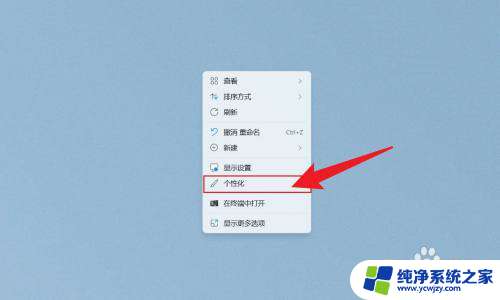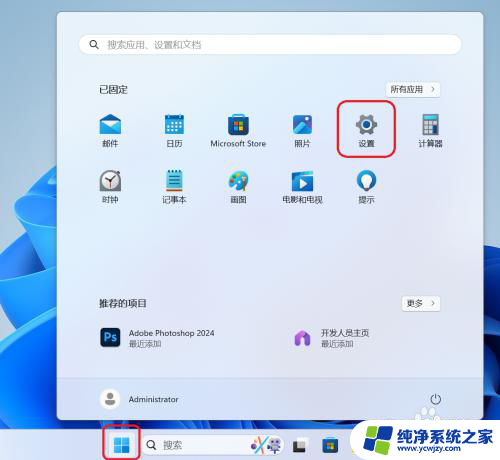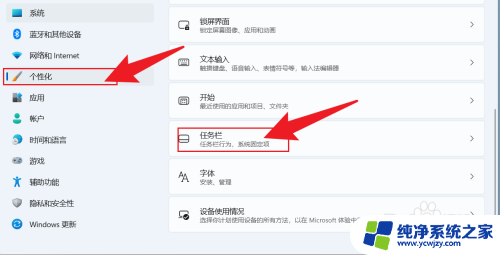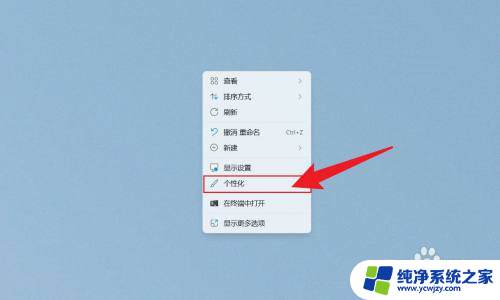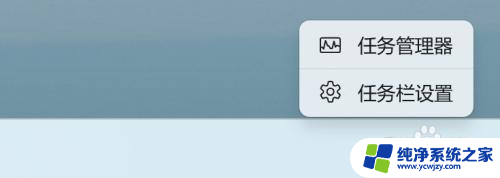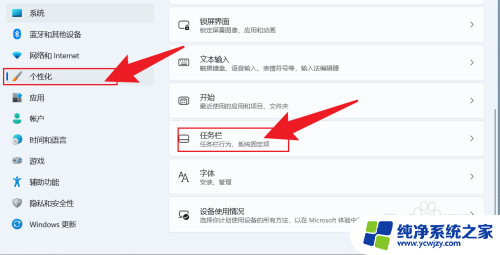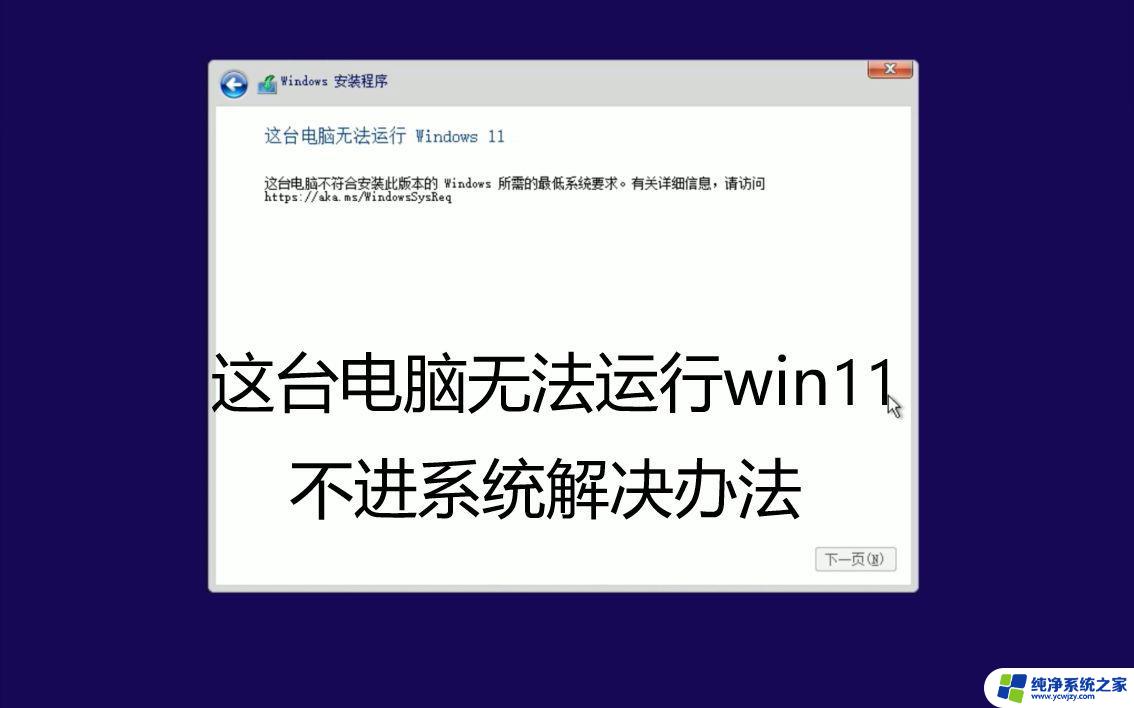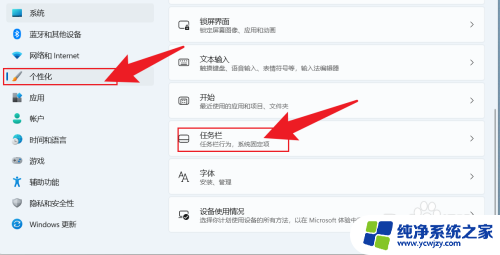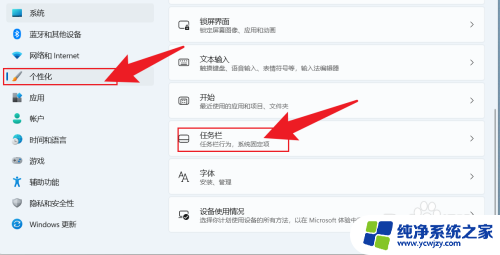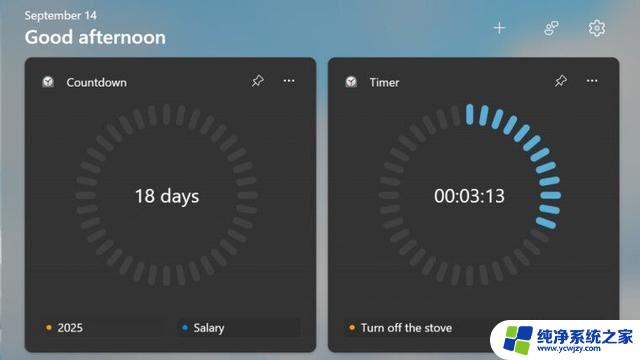win11设置秒钟显示
更新时间:2024-10-27 15:52:52作者:yang
Windows 11是微软最新推出的操作系统,许多用户对其新的功能和界面设计感到好奇,其中任务栏时钟显示秒数的设置也备受关注。在Windows 11中,设置任务栏时钟显示秒数可以通过简单的操作来实现。用户只需在系统设置中找到日期和时间选项,然后在更改日期和时间格式中打开显示秒选项即可。这样用户就可以在任务栏时钟中看到精确到秒的时间显示,更方便地掌握时间。
方法如下:
1.在“开始”菜单中找到“设置”选项,点击进入。
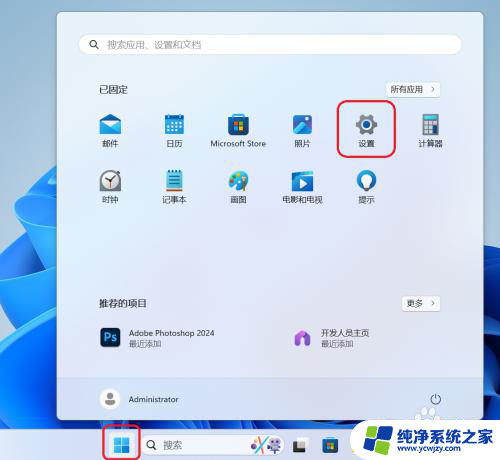
2.在“设置”中选择“个性化”选项,并在右侧页面找到“任务栏”选项,点击进入。
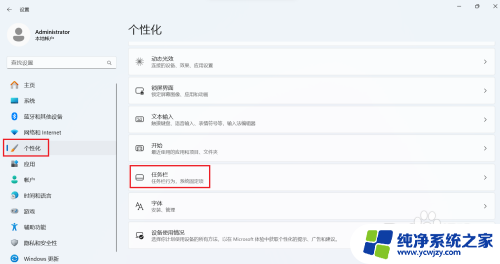
3.在“任务栏”页面中找到“任务栏行为”选项,点击右侧向下的箭头。
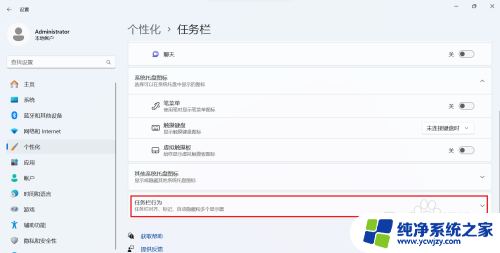
4.在打开的菜单中找到“在系统托盘时钟中显示秒数”,勾选选中选项。即可显示时钟秒数。
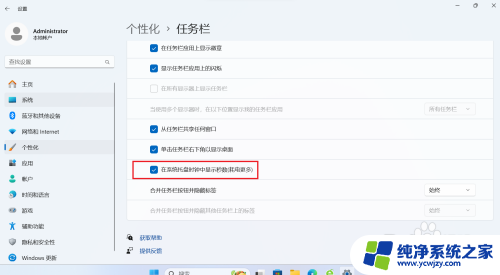
5.以上就是设置任务栏中的时钟显示秒数的详细步骤。如果对您有所帮助,请不吝点赞鼓励,谢谢!
以上就是关于win11设置秒钟显示的全部内容,有出现相同情况的用户就可以按照小编的方法了来解决了。